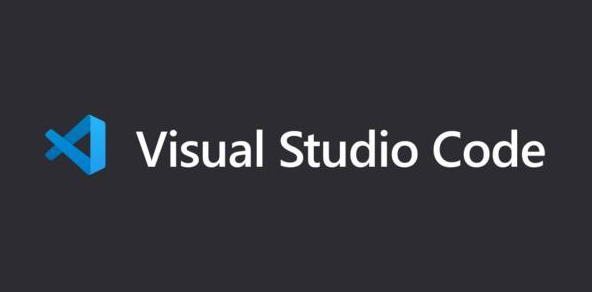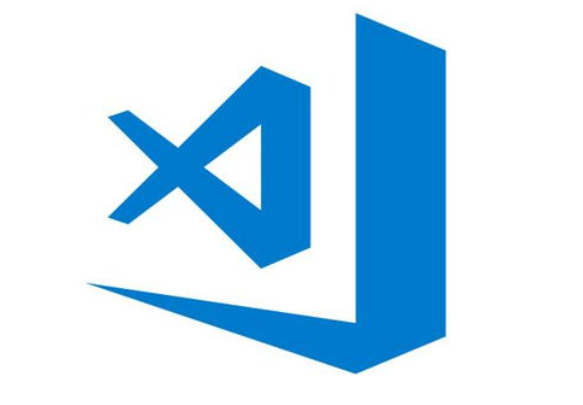在编程的世界里,一款好的开发工具能大幅提升你的生产力。Visual Studio Code(简称VSCode)凭借其强大的扩展性和灵活的定制能力,成为了众多开发者的首选。今天,小编就为大家精选了几款VSCode实用插件,并分享一些高效编程技巧,助你编程效率翻倍!
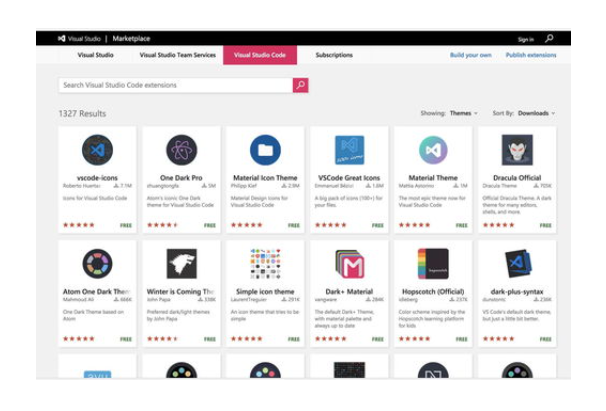
一、VSCode实用插件推荐
Prettier
Prettier是一款代码格式化工具,支持多种编程语言。安装后,只需简单配置,Prettier就能自动格式化你的代码,保持代码风格一致。对于团队协作来说,这简直是神器!使用Prettier,你可以告别手动调整代码格式的痛苦,专注于编写逻辑。
GitLens
GitLens为VSCode提供了增强的Git功能,如代码历史查看、作者信息、分支管理等。它能帮助你更好地理解代码变更历史,谁改了什么,为什么改,一目了然。这对于代码审查、团队协作和bug追踪都大有裨益。
Tabnine
Tabnine是一款AI编码助手,它能根据你的代码上下文和编码模式提供智能代码建议。和传统的代码补全不同,Tabnine能学习你的编码习惯,给出更贴合你需求的代码建议。这对于提高编码效率、减少编码错误非常有帮助。
Live Server
Live Server插件允许你在VSCode中启动一个本地服务器,并实时查看代码更改效果。这对于前端开发来说简直是福音!每当你保存代码时,浏览器都会自动刷新,显示最新的更改效果。这大大提高了开发效率,让你无需频繁手动刷新页面。
Settings Sync
Settings Sync插件允许你在不同设备间同步VSCode的设置、扩展、代码段等。这意味着你可以在任何设备上都能使用熟悉的开发环境,无需重复配置。这对于经常在不同设备间切换的开发者来说,简直是太方便了!
Markdown All in One
Markdown All in One是一套用于格式化、预览和导出Markdown文件的工具。它支持Markdown的全方位操作,包括语法高亮、预览、导出为PDF/HTML等。对于喜欢使用Markdown编写文档的开发者来说,这款插件绝对值得一试。
Docker
Docker插件支持在VSCode中管理Docker容器和镜像。你可以直接在VSCode中创建、启动、停止和删除Docker容器,无需切换到命令行工具。这对于使用Docker进行开发的团队来说,大大提高了工作效率。
二、高效编程技巧分享
快捷键使用
掌握VSCode的快捷键能大幅提升你的编程效率。例如,使用
Ctrl+P快速打开文件,Ctrl+Shift+O快速定位到文件中的符号,Ctrl+D选中下一个匹配项等。这些快捷键能帮助你快速导航代码、编辑文本,减少不必要的鼠标操作。代码片段
VSCode支持自定义代码片段,你可以将常用的代码块封装成代码片段,方便快速插入。例如,在JavaScript开发中,你可以创建一个包含常用函数声明的代码片段,每次需要时只需输入片段前缀并按Tab键即可自动补全。这大大提高了代码复用性和编写效率。
智能提示与自动补全
VSCode的智能提示和自动补全功能非常强大。它不仅能根据你的代码上下文提供补全建议,还能根据安装的扩展提供特定语言的补全。例如,在安装ESLint扩展后,VSCode能根据你的ESLint配置提供JavaScript代码的补全建议。这有助于减少编码错误,提高代码质量。
版本控制集成
VSCode内置了Git版本控制系统,你可以直接在编辑器中管理版本控制。使用
Ctrl+Shift+G打开源码管理面板,你可以查看提交历史、分支管理、代码对比等操作。这大大简化了版本控制流程,让你无需频繁切换到命令行工具。集成终端
VSCode的集成终端功能允许你在编辑器内直接运行命令和脚本。你可以使用`Ctrl+``(反引号)快速打开集成终端,并在其中执行各种命令。这对于调试代码、运行测试、管理项目依赖等都非常有用。
自定义快捷键与设置
VSCode允许你根据自己的习惯自定义快捷键和设置。你可以通过
Ctrl+,打开设置面板,然后搜索你想要自定义的选项进行修改。例如,你可以将常用的命令绑定到快捷键上,或者调整编辑器的字体大小、颜色主题等。这有助于打造个性化的开发环境,提高编程舒适度。使用扩展面板管理插件
VSCode的扩展面板提供了丰富的插件资源。你可以通过搜索关键词找到适合自己的插件并安装。同时,扩展面板还支持插件更新、禁用和卸载等操作。这有助于你随时保持插件的最新状态,并管理不再需要的插件。
三、案例分析:如何利用VSCode插件与技巧提高开发效率
以一位前端开发者小李为例,他每天需要处理大量的HTML、CSS和JavaScript代码。在安装了Prettier、Live Server和GitLens等插件后,他的开发效率得到了显著提升。
- Prettier:小李在编写代码时,Prettier会自动格式化他的代码,保持代码风格一致。这减少了他在代码审查时因格式问题而被指出错误的情况,提高了代码质量。
- Live Server:小李在开发前端页面时,使用Live Server插件启动了一个本地服务器,并实时查看代码更改效果。这让他在编写代码时能立即看到页面的变化,大大提高了开发效率。
- GitLens:小李在团队协作中,使用GitLens查看代码的历史变更记录、作者信息等。这帮助他更好地理解代码背景,减少了因误解代码而导致的bug。同时,GitLens还提供了强大的代码对比功能,帮助他快速定位代码差异。
通过合理利用VSCode的插件和技巧,小李的开发效率得到了显著提升。他不再需要频繁切换工具、手动格式化代码或查看代码历史。这些插件和技巧为他节省了大量时间,让他能更专注于编写高质量的代码。
四、结语
VSCode作为一款强大的开发工具,其丰富的插件资源和高效的编程技巧为开发者提供了极大的便利。通过合理利用这些插件和技巧,你可以大幅提升自己的编程效率和质量。无论是初学者还是资深开发者,都能从VSCode中受益。希望本文的插件推荐和技巧分享能为你带来帮助,助你在编程道路上越走越远!
扫描下方二维码,一个老毕登免费为你解答更多软件开发疑问!